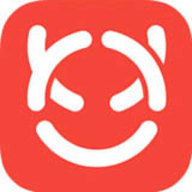r428光盘装系统,三星R428笔记本电脑使用光盘装系统的详细教程
时间:2024-12-20 来源:网络 人气:
三星R428笔记本电脑使用光盘装系统的详细教程
随着电脑使用年限的增长,系统可能会出现各种问题,重装系统成为了一种常见的解决方案。对于三星R428笔记本电脑用户来说,使用光盘装系统是一种简单且有效的方法。以下是详细的操作步骤,帮助您顺利完成系统重装。
一、准备工作
在开始之前,请确保您已经准备好了以下物品:
一张Windows系统安装光盘
三星R428笔记本电脑一台
足够的耐心和细心
二、设置BIOS启动顺序
1. 开机时按下F2键进入BIOS设置。
2. 在BIOS设置界面中,找到“Boot”选项。
3. 在“Boot”选项下,找到“Boot Device Priority”设置。
4. 将光驱设置为第一启动设备,确保光驱在列表中排在第一位。
5. 按下F10键保存设置,并按回车键确认退出BIOS设置。
三、插入系统安装光盘并重启电脑
1. 将Windows系统安装光盘放入光驱。
2. 重启电脑,等待进入系统安装界面。
3. 如果系统安装界面没有自动出现,请按下任意键进入。
四、选择安装类型并开始安装
1. 在系统安装界面中,选择“安装Windows”选项。
2. 根据提示选择安装类型,如“自定义(高级)”。
3. 选择要安装系统的分区,如C盘。
4. 点击“下一步”开始安装系统。
五、等待系统安装完成
1. 系统安装过程中,请耐心等待,不要随意操作。
2. 安装完成后,电脑会自动重启。
3. 重启后,进入系统安装界面,按照提示完成剩余的安装步骤。
六、安装驱动程序
1. 系统安装完成后,需要安装相应的驱动程序。
2. 您可以到三星官网下载R428笔记本电脑的官方驱动程序。
3. 下载完成后,按照提示安装驱动程序。
通过以上步骤,您就可以成功地在三星R428笔记本电脑上使用光盘装系统了。在操作过程中,请注意以下几点:
确保系统安装光盘和笔记本电脑的光驱正常工作。
在设置BIOS启动顺序时,确保光驱排在第一位。
在安装过程中,不要随意操作,耐心等待。
相关推荐
教程资讯
教程资讯排行